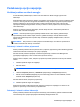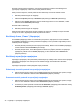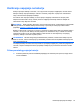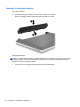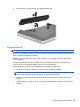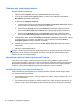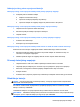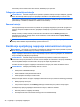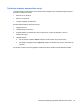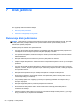HP Notebook User Guide - Linux
Table Of Contents
- Dobro došli
- Upoznajte svoj računar
- Umrežavanje
- Tastatura i pokazivački uređaji
- Multimedija
- Upravljanje napajanjem
- Isključivanje računara
- Podešavanje opcija napajanja
- Korišćenje napajanja na bateriju
- Prikaz preostalog punjenja baterije
- Umetanje ili uklanjanje baterije
- Punjenje baterije
- Produžavanju veka trajanja baterije
- Upravljanje niskim nivoom napunjenosti baterije
- Identifikacija niskog nivoa napunjenosti baterije
- Otklanjanje niskog nivoa napunjenosti baterije
- Otklanjanje niskog nivoa napunjenosti baterije kada postoji spoljašnje napajanje
- Otklanjanje niskog nivoa napunjenosti baterije kada postoji napunjena baterija
- Otklanjanje niskog nivoa napunjenosti baterije kada ne postoji spoljašnje napajanje
- Otklanjanje niskog nivoa napunjenosti baterije kada računar ne može da izađe iz režima hibernacije
- Očuvanje baterijskog napajanja
- Skladištenje baterije
- Odlaganje upotrebljene baterije
- Zamena baterije
- Korišćenje spoljašnjeg napajanja naizmeničnom strujom
- Disk jedinice
- Spoljne kartice i uređaji
- Memorijski moduli
- Bezbednost
- Izrada rezervnih kopija i oporavak
- Computer Setup (Podešavanje računara) (BIOS) i Advanced System Diagnostics (Napredna dijagnostika si ...
- MultiBoot
- Rešavanje problema i podrška
- Rešavanje problema
- Računar ne može da se uključi
- Ekran računara je prazan
- Softver ne radi na uobičajen način
- Računar je uključen, ali se ne odaziva
- Računar je neobično topao
- Spoljni uređaj ne radi
- Bežična mrežna veza ne radi
- Optički uređaj se ne otvara radi uklanjanja CD-a, DVD-a
- Računar ne otkriva optičku disk jedinicu
- Disk se ne reprodukuje
- Film se ne vidi na spoljnom ekranu
- Proces narezivanja diska ne počinje ili se prekine pre izvršenja
- Kontaktiranje korisničke podrške
- Nalepnice
- Rešavanje problema
- Čišćenje računara
- Specifikacije
- Elektrostatičko pražnjenje
- Indeks
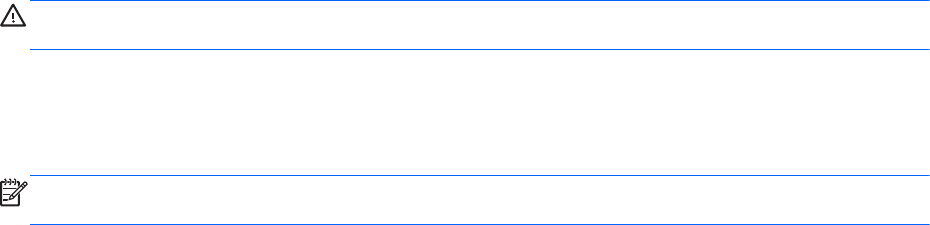
Otklanjanje niskog nivoa napunjenosti baterije
Otklanjanje niskog nivoa napunjenosti baterije kada postoji spoljašnje napajanje
▲
Priključite jedan od sledećih uređaja:
●
Adapter za naizmeničnu struju
●
Opcionalni uređaj za priključenje ili proširenje
●
Opcionalni adapter za napajanje kupljen od preduzeća HP u vidu pribora
Otklanjanje niskog nivoa napunjenosti baterije kada postoji napunjena baterija
1. Isključite računar ili pokrenite režim hibernacije.
2. Zamenite ispražnjenu bateriju napunjenom baterijom.
3. Uključite računar.
Otklanjanje niskog nivoa napunjenosti baterije kada ne postoji spoljašnje napajanje
●
Pokrenite režim hibernacije.
●
Sačuvajte svoj rad i isključite računar.
Otklanjanje niskog nivoa napunjenosti baterije kada računar ne može da izađe iz režima hibernacije
Kada računar nema dovoljno napajanja da izađe iz režima hibernacije, sledite ove korake:
1. Zamenite ispražnjenu bateriju napunjenom ili povežite adapter za naizmeničnu struju sa
računarom i sa spoljnim napajanjem.
2. Nakratko pritisnite dugme za napajanje kako bi računar napustio režim hibernacije.
Očuvanje baterijskog napajanja
●
Isključite bežičnu i LAN vezu i izađite iz aplikacija modema kada ih ne koristite.
●
Iskopčajte spoljne uređaje koji se ne koriste i koji nisu priključeni u spoljni izvor napajanja.
● Zaustavite, onemogućite ili uklonite spoljašnje medijske kartice koje ne koristite.
● Smanjite svetlinu.
●
Pokrenite režim „Suspend“ (Pripravnost) ili hibernaciju ili isključite računar kada ga ne koristite.
Skladištenje baterije
OPREZ: Da biste umanjili rizik od oštećenja baterije, nemojte je izlagati visokim temperaturama
tokom dužih vremenskih perioda.
Ako računar nećete koristiti ili priključivati na spoljašnje napajanje duže od 2 sedmice, izvadite
bateriju i zasebno je uskladištite.
Uskladištena baterija će se sporije isprazniti ako je budete čuvali na hladnom i suvom mestu.
NAPOMENA: Uskladištenu bateriju treba proveravati na svakih šest meseci. Ako je kapacitet manji
od 50 posto, ponovo napunite bateriju pre nego što je opet uskladištite.
Korišćenje napajanja na bateriju 47